5 Cara Ampuh Membuka Situs yang Diblokir Pemerintah
Sejatinya internet dirancang agar bebas dan terbuka. Karena internet adalah milik orang-orang yang membuat dan menggunakannya. Sayangnya, pemerintah di sejumlah negara tidak ingin seperti itu.
Mereka mengubah cara kerja internet dan membatasi warganya untuk mengakses internet dengan penerapan sensor internetyang sangat tinggi. Seperti memblokir akses ke situs-situs tertentu yang dianggap akan merugikan kepentingan bangsa.
Selain itu, di beberapa sekolah, universitas, atau kantor juga kadang melakukan batasan dengan memblokir akses ke situs-situs media sosial atau situs dewasa.
Cara Membuka Situs yang Diblokir Pemerintah
Namun, sebenarnya ada banyak cara untuk mengakses situs yang diblokir. Pada artikel ini, Jaka membahas 5 cara alternatif yang dikutip dari Techworm untuk mengakses situs diblokir dari mana saja.
1. Gunakan Alamat IP
Situs yang diblokir biasanya disimpan sebagai daftar URL, dalam beberapa kasus ada kemungkinan kita bisa mengakses menggunakan alamat IP situs tersebut.
Menggunakan IP adalah cara sederhana untuk mengakses situs diblokir di wilayah kamu. Namun, jika website telah menyembunyikan IP juga, maka tidak akan dapat diakses dengan metode ini.
Misal JalanTikus bisa diakses dengan http://209.58.176.154/. Untuk mengetahui IP Address sebuah website caranya masuk ke command prompt (Start > Run > ketik: cmd > Enter) dan ketik ping nama_situs.com lalu tekan enter. Maka akan muncul alamat IP situs tersebut.
2. Gunakan VPN
Cara mudah lainnya untuk membuka situs yang diblokir adalah dengan menggunakan layanan VPN. Memungkinkan kamu untuk melewati trafik internet melalui koneksi yang dienkripsi.
Jadi, kamu dapat berselancar di dunia maya dengan aman. Ada banyak layanan VPN yang bisa kamu pilih, salah satu yang terbaik adalah aplikasi Opera VPN di Android dan iOS.
3. Layanan DNS
Beberapa situs bekerja melalui DNS. Dengan mengganti DNS server di komputer kamu atau router kamu, kemungkinan kamu memasuki jaringan yang luas.
Jadi, ketika kamu membuka situs yang diblokir, server DNS akan mengarahkan trafik melalui tunnel. Singkatnya, remote server akan mengira kalau kamu mengaksesnya dari negara yang diperbolehkan untuk membuka situs.
4. Gunakan Google Cache
Kamu dapat menggunakan cache Googleuntuk mengakses situs yang diblokir. Google memiliki algoritma yang membantu menyimpan situs cache yang memungkinkan kamu melihat data situs cache, bahkan setelah mereka diblokir.
Langkah pertama adalah ketik alamat situsyang ingin kamu lihat, dan kemudian klik tombol pencarian. Setelah pencarian, kamu akan melihat hasilnya dengan panah menghadap ke bawah, klik tanda panah ke bawah, dan kemudian klik cache tersebut untuk mendapatkan akses ke situs yang telah dibatasi dari mengakses.
5. Gunakan Browser Opera
Browser Opera menjadi browser pertama yang menyediakan built-in VPN. Opera juga menyediakan pilihan yang sesuai untuk mengaktifkan atau menonaktifkan langsung dari address bar Opera.
Selain bisa dipakai untuk mengakses situs-situs yang dibatasi secara regional, VPN diklaim bisa melindungi browser saat menggunakan internet di WiFi publik. Penggunaan VPN juga bisa membuat akses ke sebuah situs lebih aman.
3 Cara Membuka Situs yang Diblokir (Internet Positif) di PC / Android dengan Mudah
Di internet, kita bisa bebas mencari informasi apapun yang kita inginkan, dari yang mulai positif sampai dengan yang negatif. Dengan adanya kebebasan ini, setiap pengguna internet bisa browsing apa saja yang diinginkan. Meskipun begitu, ada saja pengguna internet yang menyalahgunakan ‘kebebasan’ itu untuk mengakses informasi yang tidak jelas atau berkonten negatif.
Maka dari itu, pemerintah memberikan kebijakan untuk memblokir beberapa situs yang dianggap memiliki konten negatif atau berbahaya. Namun, ada beberapa situs yang menurut sebagian orang bermanfaat tapi diblokir oleh pemerintah seperti Vimeo dan Reddit. Kedua situs tersebut hanya sebagian kecil saja, bisa jadi ada banyak lagi situs-situs bermanfaat lainnya yang diblokir oleh pemerintah.
Biasanya ketika anda mencoba mengakses situs yang diblokir, kurang lebih anda pasti familiar dengan halaman internet positifmaupun halaman yang berisi keterangan refused to connect. Halaman tersebut muncul ketika anda mencoba mengakses situs yang diblokir dan tampilannya bisa berbeda-beda, tergantung provider internet yang anda gunakan.
Saya akan menjelaskan sedetail mungkin tutorialnya agar anda lebih mudah memahaminya. Saya juga membagi artikelnya menjadi dua pembahasan utama, yang pertama: membuka situs yang diblokir melalui PC dan yang kedua: membuka situs yang diblokir melalui Android.
Anda bisa klik link dibawah ini untuk langsung menuju ke pembahasan yang anda inginkan. Jadi, misalkan anda pengguna android, anda bisa langsung klik link Pembahasan #2. Meskipun begitu, saya tetap menyarankan anda untuk membaca seluruh artikelnya.
Cara membuka situs yang diblokir di PC
Ada banyak cara membuka situs yang diblokir oleh ISP maupun pemerintah. Dalam artikel berikut ini, saya akan menjelaskan cara yang paling mudah dan saya rasa siapapun bisa mempraktikannya, bahkan untuk orang awam sekalipun. Simak cara-caranya sebagai berikut:
1. Menggunakan add-ons atau ekstensi di browser anda
Cara pertama yang bisa anda lakukan untuk mengakses situs yang diblokir adalah dengan menambahkan ekstensi pada browser anda. Disini kita akan menggunakan ekstensi proxy server gratis yang bernama anonymoX.
AnonymoX digunakan untuk mengakses situs yang diblokir oleh pemerintah, menyembunyikan lokasi anda sekaligus mengenkripsi lalu lintas koneksi anda. Jadi anda bisa melakukan browsing hampir di situs apapun dengan aman. Ekstensi proxy ini tersedia di Mozilla maupun Google Chrome, anda tinggal menambahkannya saja. Berikut cara menambahkan ekstensi anonymoX di browser Chrome maupun Mozilla:
Google Chrome
1. Klik ikon menu seperti yang sudah saya beri tanda panah. Selanjutnya pilih More tools > Extensions.
2. Kemudian pilih Get more extensions.
3. Anda akan dibawa ke halaman chrome web store. Selanjutnya ketikkan ‘anonymox’di kotak pencarian seperti yang terdapat pada gambar berikut. Kemudian Enter.
4. Akan ditampilkan hasil pencarian yang anda lakukan tadi. Pastikan ekstensinya bernama AnonymoX bukan yang lain, kemudian klik tombol ADD TO CHROME.
5. Jika anda mendapatkan notif seperti ini, pilih Add extension.
6. Anda akan terkoneksi otomatis ke proxy server anonymoX. Sekarang anda bisa mengakses situs yang diblokir maupun yang dilabeli internet positif. Anda juga bisa memilih lokasi server yang diinginkan, ada Amerika, Inggris dan Belanda (untuk yang versi free). Jika misalkan aktiftas browsing anda menjadi lebih lambat, tinggal pilih lokasi lain pada kolom Identity.
Mozilla Firefox
1. Pertama-tama klik ikon menu yang terletak di kanan atas jendela browser. Selanjutnya pilih Add-ons.
2. Pada kotak pencarian, ketikkan ‘anonymox’ kemudian tekan Enter. Akan tampil hasil pencarian anda tadi. Selanjutnya pilih Install dan tunggu beberapa detik sampai add-ons berhasil ditambahkan.
3. AnonymoX berhasil ditambahkan di browser Mozilla anda. AnonymoX akan aktif secara otomatis dan bisa langsung digunakan. Jika anda ingin mengganti lokasi servernya, klik ikon anonymoX dan pilih lokasi server yang diinginkan.

Sebagai contoh, saya mencoba mengakses situs diskusi populer, Reddit.com yang diblokir oleh ISP indonesia. Seperti yang anda lihat pada gambar dibawah, saya dapat mengakses situs Reddit dengan bantuan ekstensi anonymoX.
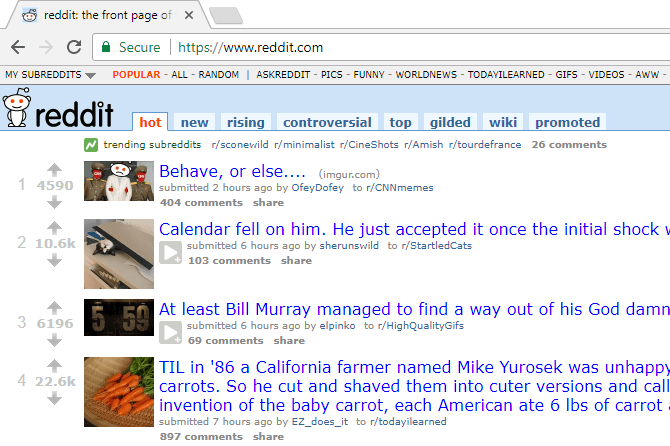
Selain anonymoX, ada beberapa ekstensi yang juga saya rekomendasikan, diantaranya adalah:
- Hoxx VPN Proxy
- TouchVPN (Tidak tersedia di Mozilla)
- Hotspot Shield
- One Click Proxy IP (Tidak tersedia di Chrome)
2. Menggunakan TOR browser
Tor browser merupakan browser Mozilla versi lain yang dikhususkan untuk keperluan privasi. Dengan menggunakan tor browser, anda tidak perlu takut IP komputer anda akan terdeteksi karena salah satu fitur utama dari tor browser ini adalah melindungi privasi penggunanya, salah satunya adalah alamat IP pengguna.
Tidak hanya itu, thor juga dapat digunakan untuk membuka situs yang diblokir oleh pemerintah dengan memanfaatkan jaringan tor yang terdiri dari ribuan server. Yang lebih fenomenal lagi, tor browser biasanya digunakan untuk membuka deep web.
Sama halnya dengan cara pertama, ketika anda browsing menggunakan tor, seolah-olah anda browsing dari lokasi luar Indonesia, misal Belanda dan Spanyol. Berikut cara menggunakan tor browser untuk membuka situs yang diblokir:
1. Download softwarenya disini.
2. Jika sudah selesai didownload, install softwarenya seperti biasa.
3. Pada halaman Network Settings, klik Connect.
4. Tunggu beberapa detik, anda akan dihubungkan dengan jaringan tor.
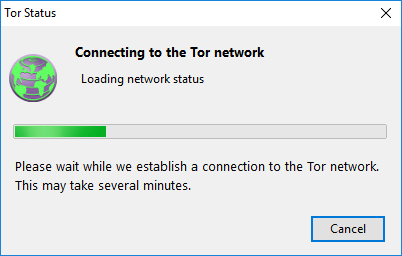
5. Setelah itu jendela browser akan terbuka. Silakan browsing sesuka anda tanpa perlu takut ada situs yang diblokir.
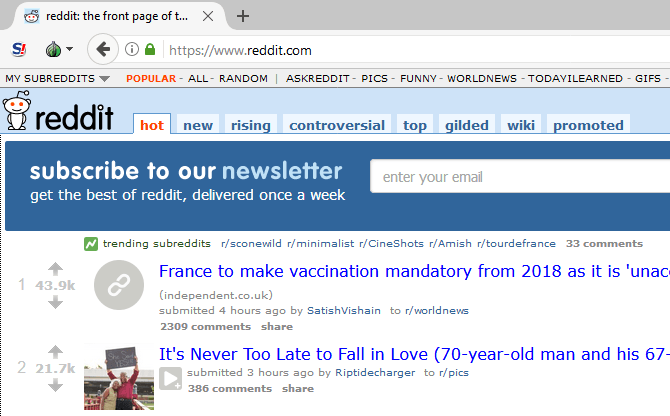
Tampilan tor browser ini mirip sekali dengan Mozilla, yup karena memang tor browser ini versi lain dari Mozilla, tetapi dengan fitur privasi yang lebih tinggi.
3. Menggunakan opera browser
Opera merupakan browser yang cukup populer, meskipun masih dibawah Mozilla dan Chrome. Melalui browser opera ini, kita tidak akan menambahkan ekstensi atau add-ons untuk mengakses situs yang diblokir. Kita akan menggunakan fitur VPN yang secara default sudah tertanam pada opera browser. Meskipun begitu, fitur tersebut terlebih dahulu harus diaktifkan agar bisa digunakan.
1. Download softwarenya disini.
2. Setelah itu, install seperti biasanya.
3. Buka opera browser dan klik ikon Opera (menu settings) seperti yang telah saya beri tanda panah.
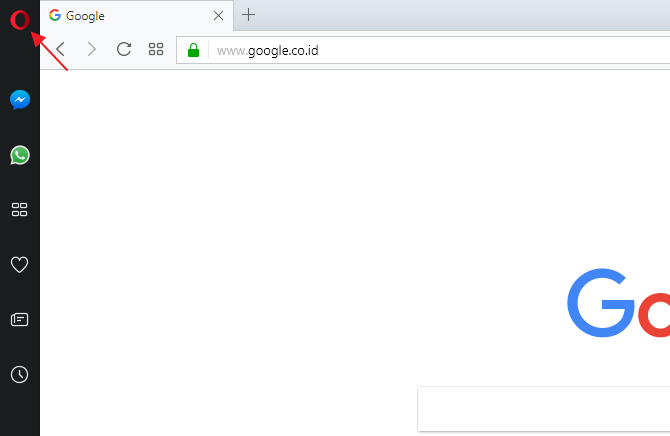
4. Kemudian pilih Settings.
5. Pada menu settings, pilih Privacy & security. Scroll kebawah kemudian centang Enable VPN seperti yang terlihat pada gambar dibawah.
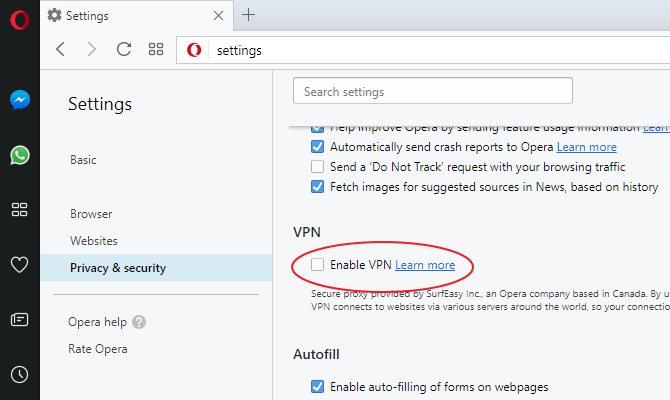
6. Terdapat tulisan VPN berwarna biru yang menandakan fitur VPN telah aktif. Sekarang anda bisa membuka situs yang telah diblokir dengan menggunakan opera browser.
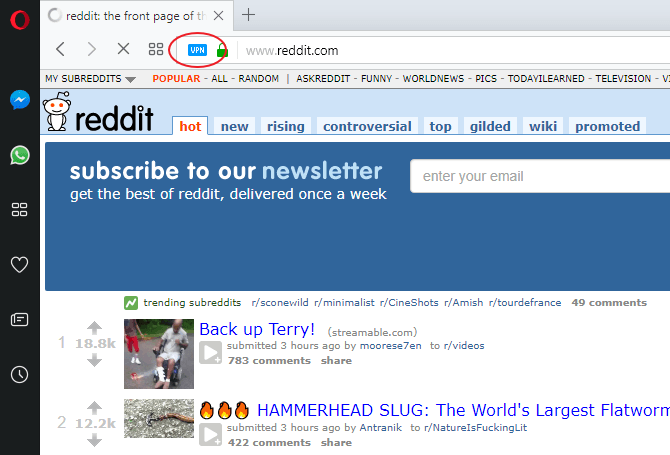
7. Anda juga bisa mengganti lokasi server yang anda inginkan dan melihat informasi mengenai jumlah pemakaian bandwidth VPN (dihitung per bulan).
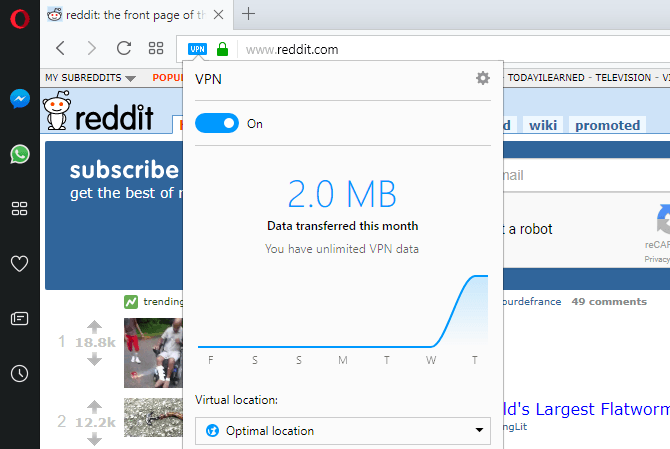
Fitur VPN yang tertanam secara default pada opera browser cukup stabil. Selain itu, tidak ada limit data yang ditetapkan oleh Opera, dengan kata lain kita mendapatkanunlimited data untuk penggunaan fitur VPN-nya.
Cara membuka situs yang diblokir di Android
Untuk mengakses situs yang diblokir melalui ponsel android, kita juga membutuhkan VPN atau proxy. Saya menyarankan untuk menginstal aplikasi VPN yang tersedia di play store. Ada banyak sekali aplikasi VPN yang bisa kita gunakan, tapi saya lebih menyarankan anda untuk menginstal Turbo VPN.
1. Download dan install aplikasinya disini(link menuju playstore).
2. Jika sudah, buka aplikasi Turbo VPN. Selanjutnya klik ikon wortel untuk terhubung ke server.
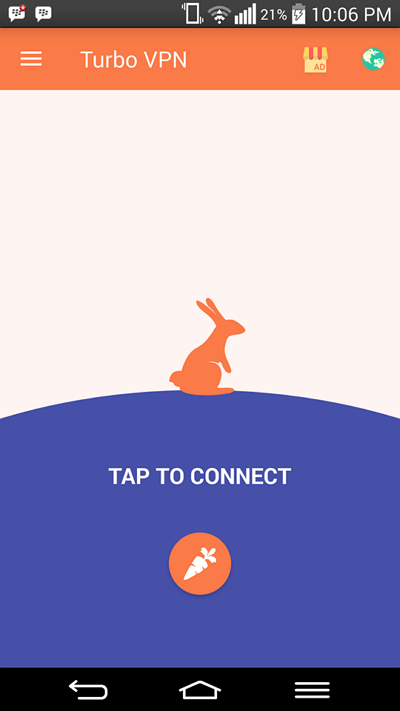
3. Jika anda mendapatkan notifikasi seperti ini, centang I trust this application kemudian pilih OK.
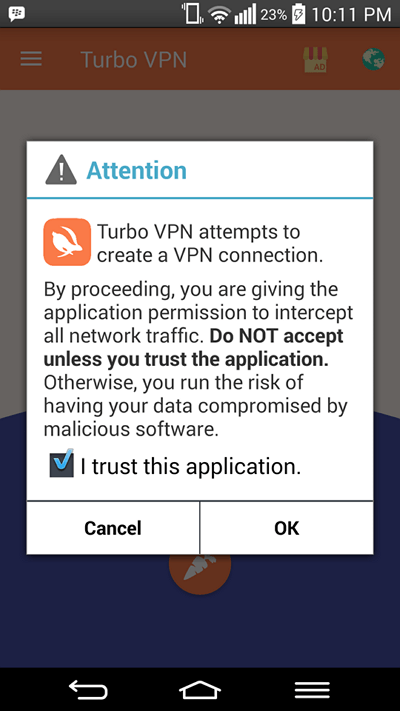
4. Sekarang anda sudah terhubung ke server Turbo VPN, dan selamat menikmati kegiatan browsing anda tanpa perlu kuatir menemukan halaman internet positif atau halaman sejenisnya.
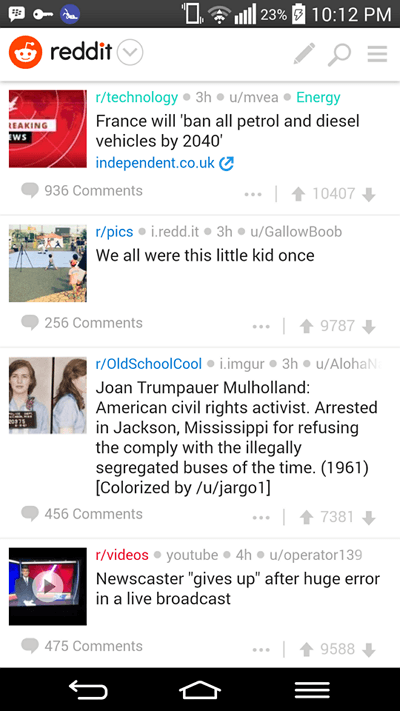
Sebenarnya ada beberapa aplikasi lain yang saya rekomendasikan, diantaranya SuperVPN dan Hotspot Shield. Meskipun begitu, ketiga aplikasi tersebut memiliki fungsi yang sama, yakni menyamarkan lokasi pengguna internet agar dapat mengakses situs yang diblokir oleh ISP/ pemerintah.
Catatan
Semua cara diatas sudah saya praktikan dan semuanya berhasil. Kalau ada waktu, saya akan memperbarui artikel ini dengan menambahkan cara-cara lain yang bisa anda gunakan untuk mengakses situs yang diblokir.
Tolong dicatat! Tutorial cara membuka situs yang diblokir diatas ditujukan untuk mengakses situs yang bermanfaat dan berkonten positif yang malah diblokir oleh pemerintah atau ISP. Gunakan internet sebaik mungkin, jangan mengakses situs yang tidak jelas dan berkonten negatif.
Cara Ampuh Membuka Situs yang Diblokir Tanpa Aplikasi ( 100% Work )
Trust+ Positif memang sebuah proyek yang bagus dari pemerintah guna memblokir situs-situs pornografi dan kekerasan yang terus melonjak dari hari ke hari.
Namun, proyek ini sering salah sasaran dan memblokir sejumlah situs yang justru lebih condong pada konten positif.
Ambil contoh Tumblr, Imgur, Reddit, dan yang sempat hangat dibincangkan adalah rencana pemblokiran situs Telegram pada 2017 lalu.
Padahal, menurut penelitian, perbandingan konten negatif dan konten positif di situs-situs tersebut jauh berbeda. Hampir satu banding seratus.
Untunglah, sekarang sudah ada teknologi bernama VPN alias kepanjangan dari virtual private network.
Dengan VPN, kita bisa mengunjungi situs-situs web apa pun yang kita inginkan tanpa harus bertatap muka dengan Trust+ Positif yang menjengkelkan ini.
Disclaimer: tidak digunakan untuk mengakses konten-konten pornografi dan kekerasan. Penggunaan trik ini di luar tanggung jawab penulis.
A. Cara Kerja VPN dalam Membobol Sensor Internet
Kamu mungkin bertanya-tanya tentang apa itu VPN dan bagaimana cara VPN dalam menghilangkan sensor Trust+ Positif?
Bayangkan kamu sedang berada di sebuah hotel di Amerika Serikat. Kamu mengakses situs web terlarang di sana. Apakah kamu akan menemukan pemblokiran semacam Trust+ Positif di Indonesia? Tidak.
Di Amerika Serikat, Inggris, Belanda, Jepang, dan di sejumlah negara lainnya pemblokiran internet tidak diberlakukan sehingga konten-konten pornografi, SARA, dan kekerasan sekalipun bisa diakses dengan mudah.
Hal itu berkebalikan dengan negara-negara mayoritas muslim seperti negara-negara bagian Timur Tengah dan sejumlah negara di kawasan Asia Tenggara.
Nah, cara kerja VPN dijelaskan semua itu. Untuk tujuan menghilangkan pemblokiran, VPN memanfaatkan alamat IP (IP address) suatu negara yang bebas dari pemblokiran internet.
Sehingga jika kamu menggunakan VPN dengan alamat IP Amerika Serikat, misalnya, seakan-akan kamu sedang mengakses internet di Amerika Serikat. Ya, yang terbebas dari pemblokiran situs-situs negatif!
B. Daftar Situs yang Diblokir Pemerintah
Pemerintah melalui Trust+ Positif telah memblokir sejumlah situs yang dianggap menyediakan konten negatif.
Sesuai peraturan, maka ISP (internet service provider) seperti IndiHome, Telkomsel, Indosat, dan provider lainnya juga harus menghalangi pengguna dari situs-situs tersebut lewat landing page-nya masing-masing.
Landing page penyensoran internet berbeda-beda tergantung provider yang menyediakan. Di antara yang populer adalah Internet Positif (Telkom), Biznet, Mercusuar, dan Uzone.
Untuk mengetahui situs-situs yang disensor, silakan baca thread-nya Agan Lussantos mengenai daftar panjang situs yang diblokir pemerintah.
Saya telah menjelaskan apa itu VPN dan daftar situs yang diblokir pemerintah. Kini saatnya saya menjabarkan langkah demi langkah mengakses situs-situs yang disensor tersebut.
C. Cara Membuka Situs yang Diblokir Pemerintah di Android
Cara membuka situs yang diblokir di Android sangatlah mudah. Yang perlu kita lakukan hanyalah mencari aplikasi yang menyediakan layanan VPN.
Dari sekian banyak aplikasi VPN di Android, Turbo VPN adalah salah satu favorit saya. Aplikasi ini gratis, cepat, dan yang terpenting tidak banyak iklan di dalamnya.
Sebelum saya jabarkan langkah-langkah menggunakan Turbo VPN, pasang dulu aplikasinya di Play Store. Setelah aplikasi terpasang, silakan ikuti instruksi berikut.
1. Jalankan Turbo VPN.
2. Selanjutnya, klik tombol wortel berwarna oranye.
3. Tunggu prosesnya hingga selesai.
4. Setelah selesai, selamat! Kamu telah terkoneksi dengan jaringan VPN. Hal ini ditandai dengan status “Connected” di layar muka aplikasi tersebut.
Setelah terkoneksi dengan jaringan VPN, kamu bisa mengakses situs-situs apa pun di internet. Yup, termasuk situs-situs yang tadinya disensor Internet Positif sekalipun.
D. Cara Membuka Situs yang Diblokir di PC
Cara membuka situs web yang diblokir di komputer juga sama mudahnya dengan di Android.
Jika di Android kita menggunakan Turbo VPN, maka di PC juga ada banyak program VPN. Program VPN favorit saya adalah Psiphon.
Berikut langkah demi langkah menghilangkan sensor Internet Positif di PC menggunakan aplikasi VPN tersebut.
1. Unduh Psiphon di halaman resminya.
2. Setelah terunduh, silakan instal seperti biasa.
3. Jalankan Psiphon.
4. Biasanya ketika kamu membuka Psiphon, secara otomatis Psiphon akan langsung menyambungkan kamu ke koneksi VPN yang tercepat dan paling stabil.
Namun jika tidak, silakan kamu klik tombol Sambungkan berwarna hijau.
5. Selesai! Sekarang kamu bisa membuka situs-situs yang diblokir pemerintah dengan cukup mengetikkan alamat situs tersebut.
Oh ya, kamu juga bisa memilih proksi negara-negara tertentu di opsi “Sambungkan lewat”.
Meski demikian, disarankan untuk selalu memilih opsi Negara Tercepat sehingga Psiphon secara otomatis mengoneksikan sambungan kamu ke negara yang paling stabil koneksinya.
E. Cara-Cara Alternatif yang Enggak Kalah Keren
Di atas telah dipaparkan dua trik membuka situs-situs yang diblokir dengan memanfaatkan VPN. Meski demikian, sebenarnya ada banyak trik lain untuk membobol Internet Positif.
Namun tidak seperti VPN, trik-trik ini tidak menjamin kesuksesan yang besar dalam membuka situs yang diblokir.
Dengan kata lain, ada sedikit kemungkinan kamu bakal gagal ketika mencoba trik ini.
Meski demikian, trik-trik di bawah ini sangat praktis dan worth it buat dicoba, serta dapat diaplikasikan dalam perangkat apa pun.
1. Jangan Ketikkan Alamat Situsnya, Coba Ketikkan Alamat IP-nya!
Apa yang terlintas di pikiranmu ketika hendak membuka situs Google? Jika seperti kebanyakan orang, kamu akan mengetikkan “www.google.com” ke dalam address bar di peramban kamu.
Akan tetapi, tahukah kamu ada cara lain untuk membuka Google? Caranya dengan mengetikkan alamat IP-nya ke dalam address bar (74.125.24.106) maka situs Google pun akan terbuka seperti halnya ketika kamu mengetikkan www.google.com.
Nah, hal ini bisa kita manfaatkan untuk membuka situs yang diblokir. Kok, bisa? Karena terkadang yang dimasukkan pemerintah ke dalam blacklist adalah alamat situsnya (URL) saja.
Andai kata alamat IP-nya tidak ikut diblokir, kita bisa mengakses situs tersebut melalui alamat IP-nya.
Untuk mengetahui alamat IP sebuah situs, salah satu cara mudahnya dengan mengetikkan perintah “ping [namasitus.com]” ke dalam program Command Prompt. Contohnya seperti di bawah ini.
Setelah menemukan alamat IP dari situs bersangkutan, kopi dan ketikkan alamat IP tersebut ke dalam address bar browser kamu dan situs bisa diakses seperti biasa!
2. Gunakan Google Cache untuk Mengintip Situs yang Diblokir
Google memunyai sebuah fitur yang tidak banyak diketahui orang, yaitu Google Cache. Pendeknya, Google mengambil salinan untuk tiap halaman situs ke dalam cache-nya Google.
Salinan ini berfungsi ketika suatu saat halaman tersebut tidak bisa diakses, alternatifnya pengguna bisa melihat salinan halaman tersebut.
Namun, fungsi tersembunyi dari Google cache adalah kita juga bisa mengintip situs yang diblokir pemerintah dari salinan tersebut.
Untuk tujuan tersebut, ketikkan alamat situs terlarang yang hendak dikunjungi di pencarian Google.
Kemudian, klik ikon dropdown di samping alamat situs tersebut dan pilih Cache. Google akan menampilkan salinan terakhir halaman tersebut.
Meski bisa melihat salinan situs secara bebas, trik ini banyak kekurangannya. Di antaranya adalah kita tidak bisa mengklik tautan dari halaman tersebut karena itu merujuk ke halaman aslinya.
Kekurangan lainnya adalah kadang salinan yang ditampilkan tidak sempurna dan banyak gambar yang tidak termuat.
3. Pakai WayBack Machine
Archive.org adalah layanan menarik yang menyajikan perpustakaan digital. Di sana tersedia jutaan berkas berbentuk ebook, musik, dan software yang bisa diunduh secara gratis.
Selain berfungsi sebagai perpustakaan digital, ada satu lagi yang membuat situs Archive begitu populer, yaitu fiturnya yang bernama WayBack Machine (WBM).
Sama seperti GT, WBM mengambil salinan setiap situs web di dunia. Namun, sesuai namanya, penggunaan situs ini mirip dengan mesin waktu.
Kamu bisa melihat salinan suatu halaman situs pada waktu yang berbeda. Sebagai contoh, kamu bisa melihat seperti apa tampilan Facebook pada tahun 2008.
Keuntungan yang terakhir, ya, kamu bisa mengakses situs terlarang lewat WBM. Mari kita coba masukkan alamat situs Reddit.com yang diblokir pemerintah ke dalam kolom teks seperti gambar di bawah ini.
Kemudian, kamu bisa memilih periode pengambilan salinan dari situs Reddit. Sebagai contoh, saya memilih tanggal 3 Maret 2018. Di luar dugaan, ternyata WBM memotret situs Reddit sebanyak 117 kali pada tanggal tersebut.
Saya memilih jam terakhir WBM memotret situs tersebut, yaitu pukul 23:23:18. Sehingga secara keseluruhan, saya ingin melihat situs Reddit pada 3 Maret 2018 pukul 23:23:18.
Hasilnya? Kamu akan dibawa WBM ke tampilan situs Reddit pada rentang waktu tersebut.
Keren, kan?
4. Buka Situs yang Diblokir dengan Google Translate
Jika kamu berpikir Google Translate (GT) hanya bisa menerjemahkan kata-kata yang kamu ketikkan, kamu keliru.
Tidak seperti translator lain, selain digunakan untuk menerjemahkan kata, GT juga bisa menerjemahkan halaman sebuah situs secara keseluruhan.
Kabar baiknya adalah hal ini juga bisa kita manfaatkan untuk membuka situs yang diblokir. Plus, jika situs tersebut berbahasa asing, kita sekaligus bisa mengakses situs tersebut dalam bahasa Indonesia.
Caranya mudah sekali. Kunjungi situs Google Translate. Sesampainya di situs tersebut, masukkan alamat situs terlarang beserta bahasa terjemahan yang diinginkan. Contohnya gambar di bawah ini.
Setelah tahap tersebut, klik tautan berwarna biru yang berada di kolom hasil terjemahan. Kamu akan dialihkan ke halaman situs tersebut dengan bahasa terjemahan yang kamu pilih.
5. Anonymous Surfing
Anonymous surfing adalah aktivitas menjelajahi internet secara lebih aman dan anonim menggunakan proksi. Kamu juga bisa memanfaatkan layanan ini untuk mengakses situs web yang diblokir.
Sekarang ini, ada banyak situs web yang menyediakan anonymous surfing. Beberapa di antaranya yang paling populer:
- http://www.hidemyass.com
- http://www.anonymizer.com
- http://www.wujie.net
- http://www.spysurfing.com
- http://surfshield.net
Cobalah gunakan salah satu layanan di atas untuk mengakses situs web yang diblokir. Caranya tinggal masukkan alamat situs terlarang ke kolom teks yang tersedia.
6. Ganti Browser PC Kamu dengan Tor Browser
Jika kamu menginginkan cara yang lebih simpel lagi, kamu bisa menggunakan Tor Browser. Tor Browser adalah sebuah peramban untuk Windows dan MacOS.
Pada dasarnya, Tor hanyalah sebuah peramban Mozilla Firefox yang dirancang ulang untuk menambahkan fitur proksi ke dalamya.
Kelebihan Tor Browser dibandingkan browser lainnya:
- mencegah seseorang menyelidiki aktivitas online yang kamu kerjakan di internet
- mencegah situs-situs web yang dikunjungi untuk melihat lokasi keberadaan kamu
- dan memungkinkan kamu membuka situs-situs web yang diblokir
Jadi, hanya dengan menggunakan Tor Browser, kamu sudah bisa mendapatkan tiga kelebihan di atas. Satu kekurangan dari Tor Browser yang saya rasakan adalah lebih lambat ketimbang browser pada umumnya.
Meski begitu, browser ini gratis dan ukurannya tidak terlalu besar. Kamu bisa mengunduhnya di sini.
F. Kesimpulan
Trust+ Positif memang sebuah kampanye yang baik untuk mencegah perusakan generasi yang diakibatkan dunia maya.
Namun, pemerintah terkadang egois dalam memasukkan situs-situs ke dalam blacklist.Bahkan, ada kasus di mana belasan situs referensi Islam terpercaya diblokir pemerintah secara masal.
Hal ini tentu merugikan. Sebaiknya pemerintah lebih mengevaluasi dalam pemblokirannya. Namun, walaupun pemerintah memblokir situs, pengguna juga tahu caranya untuk membuka borgol tersebut dengan memanfaatkan trik-trik di atas tadi. Jadi, ya, rasa-rasanya percuma saja….























0 comments:
Post a Comment